STEP1:カテゴリを追加しよう
管理者MENUの[グループ管理]からグループ一覧画面を開き、「カテゴリ追加」ボタンをタップします。
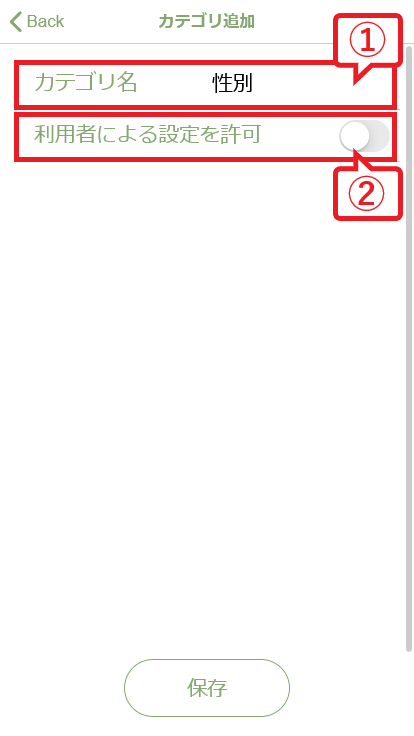
①カテゴリ名(必須)
カテゴリの名前を入力します。ひらがな、カタカナ、漢字、アルファベット、数字が使用できます。記号は、特殊なものでなければ使用可能です。50文字まで入力できます。 ここは「性別」と入力しておきます。
②利用者による設定を許可
利用者がカテゴリの設定を変更できるようにします。特に理由がない場合は、無効のままにしておきます。
「保存」をタップすると、カテゴリが追加されます。
STEP2:グループを追加しよう
作成したカテゴリ名の右端、「+」ボタンをタップします。カテゴリ名に「性別」と表示されています。
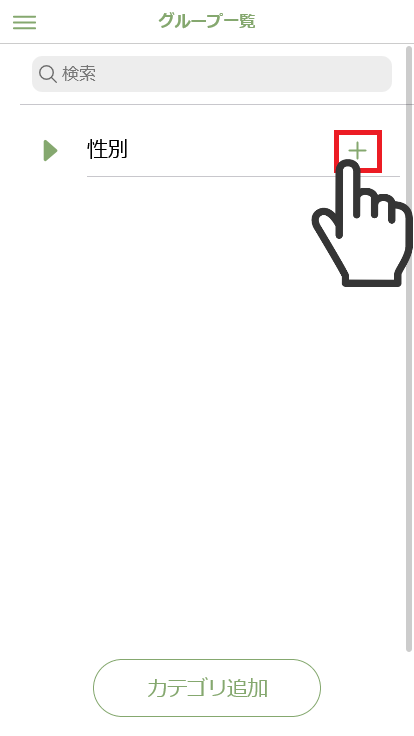
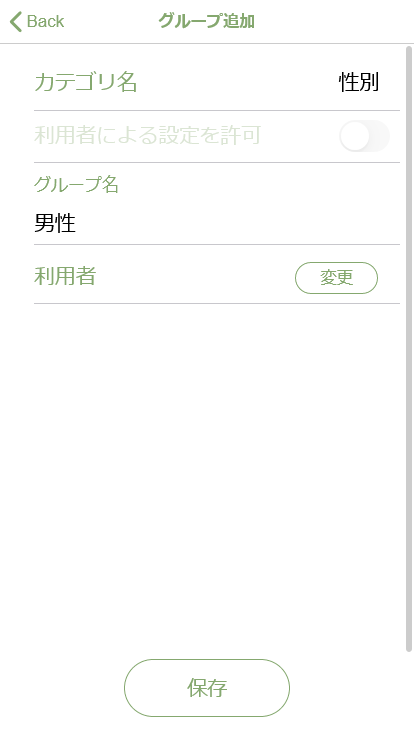
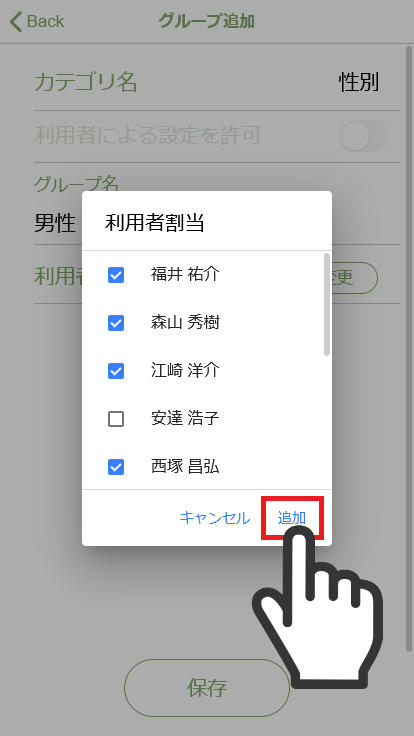
①グループ名(必須)
グループの名前を入力します。ひらがな、カタカナ、漢字、アルファベット、数字が使用できます。記号は、特殊なものでなければ使用可能です。50文字まで入力できます。 ここは「男性」と入力しておきます。
②利用者
このグループに割り当てる利用者を設定します。「変更」ボタンをタップすると利用者の一覧が表示されるので、割り当てたい利用者をチェックして「追加」ボタンをタップします。 グループを作った後に割り当てることもできます。
「保存」をタップすると、グループが追加されます。「性別」カテゴリであれば、次は「女性」グループを追加するのが良いでしょう。
STEP3:登録したグループを確認しよう
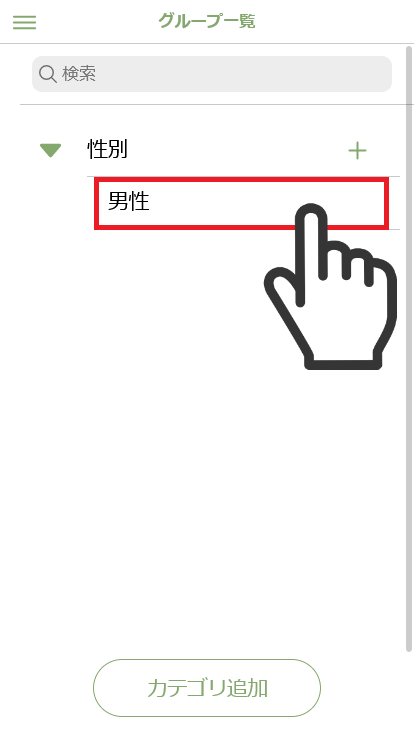

グループ一覧に、追加したカテゴリの名前が増えているはずです。名前の左側のマークをタップすると、カテゴリ内のグループが表示されます。 グループ名をタップして、グループの情報を表示します。グループ名の変更と、利用者の割り当てが可能です。
カテゴリ、グループの削除
グループ一覧から削除したいカテゴリ、またはグループの名前をタップして、情報を表示します。
「削除」ボタンをタップすると、カテゴリ、グループが削除されます。
一度削除したカテゴリやグループは戻せません!ご注意ください。
作成したグループは、特定の人にだけ連絡を送りたいときに便利です。所属を設定している場合は、「役職:課長」というようなグループを作成して、組み合わせて
使用するのも有効です。